条码打印软件标签纸页面设置的方法
- 格式:docx
- 大小:695.76 KB
- 文档页数:4
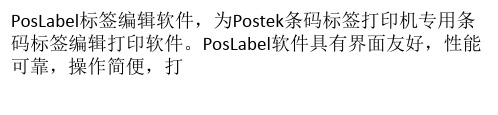

条码软件连续打印设置方法条码软件连续打印设置方法在日常工作中,除了一些固定内容的标识标签,大多数时候还是会用到连续打印这种功能,很多电子产品出厂时都会贴上其串码,也就是pn或者sn码,今天我们就来简单看一下使用中琅条码软件如何进行连续打印这些pn以及sn 码?首先,我们可以将这些需要打印的数据录入保存在Excel中,然后通过数据库导入的方式来实现连续打印。
下面我们来看一下具体操作方法:打开中琅条码软件后,需要先进行纸张设置,此处的纸张大小的设置需要和标签纸保持一致,设置纸张后,就可以导入数据库,然后进行添加内容了。
一、导入数据库中琅条码软件中的导入数据库可以点击上方工具栏中的“数据库设置”,然后在弹出窗口中点击“添加”,选择Excel 数据源这个类型,在导入页面,可以先点击浏览选择需要导入的Excel 文件并点击测试连接,数据全部加载导入正确后点击“添加”“关闭”即可:二、添加画布内容点击左侧“A”,绘制普通文本,然后双击普通文本,在弹出的“图形属性”窗口的“数据源”下面点击左侧按钮添加对应内容,其中固定内容可用“手动输入”,数据库的可变内容使用“数据库导入”的方法添加。
添加SN条形码添加条形码时,同样需点击左侧条形码按钮,然后在画布上绘制条形码并添加SN码数据:如需添加SN前缀,可在“图形属性-文字”窗口最下方的“格式化”中添加前缀,添加前缀后,还需要用对应条形码数据量的问号来代替条码数据,输入在前缀后面:至此,一个可变的条码标签内容已经添加完毕了,下面我们就可以先预览核对数据并翻页查看生成的可变效果。
预览无误后即可点击打印机图标进行打印,设置需要打印的页数,然后点击打印即可,在打印设置中,还有一个“记忆页码”的功能,可以更好的帮助我们连续打印标签,如果第一次打印到第10页,那么打完这个任务后,再次点击打印设置,则开始页码会自动变为第11页,只需要修改结束页码即可:从上图可以看到相应的打印设置的一些参数,其中指定页码主要是针对一些客观原因造成的漏打来进行补打页码,或者我们需要单独打印不连续的某几页,也可以通过指定页码来一次性打印出来,也是非常方便的。

标签条码打印软件的使用方法随着时代的发展,各行各业的迅猛发展,国家对于产品管理的日益完善,各种数码打印机、激光打印机技术不断提升,中琅领跑标签条码打印软件也应运而生,它的内容设计多样,排版灵活,打印效率高受到越来越多用户的欢迎。
在中琅领跑标签条码打印软件中可以绘制,椭圆,圆角,线条,箭头,弧线,多边形等各种图形。
并能对图形边线,填充内容做设置,进行多种快捷排版。
一、图形的设置打开中琅领跑标签条码打印软件,在新建标签上,绘制椭圆图形。
然后选中绘制的图形(四周出现黄色控制点),右击鼠标,选着属性,弹出图形属性窗口。
在这里可以对图形的尺寸,位置,线条颜色,样式,填充颜色进行修改、设置。
1、图形属性窗口中,“尺寸”选项卡中,可以对椭圆的宽度和高度进行设置。
勾选“禁止变形”复选框后,可以固定图形形状大小。
方便鼠标拖动位置,而不会对图形本身形状误操作。
2、“样式”选项卡是对图外观的操作。
在中琅领跑标签条码打印软件中可以对图形的边线线形,边线颜色,粗细自定义调整。
同时也可以对图形内容填充颜色。
填充的内容可以是斜线,点线,点斜线等,更可以对其做渐变色调整。
渐变色的颜色,可以渐变起始顺序都可以根据自己的需求进行调整。
在样式选项卡下的填充参数下,除了上面提到的填充类型,渐变色外,还有个“底纹”的参数,该参数在我们选择渐变色填充的时候是灰色不可编辑状态。
而当我们选择斜线,点线,点划线等这种填充类型的时候,就可以同时对图形的底纹进行填充。
二、图形的布局当我们在条码打印软件的标签中编辑多个图形对象的时候,可以通过条码打印软件本身的排版按钮,简化排版,使标签内容的格式更加标准,规范,标签更加美观。
在中琅领跑标签条码打印软件的顶部工具栏中,可以看到(如上图)有一行编辑排版用的工具,其中用红色方框标志出来的就是用来排版布局用的。
从左到右的功能按钮依次为:左对齐,右对齐,顶部对齐(上对齐),底部对齐(下对齐),垂直平均分布,水平平均分布,水平居中画布,垂直居中画布。

条码标签设计步骤条码标签打印工具是一款专门的条码标签打印工具,它不仅功能强大,而且简单易用,它的适用领域广泛,全面支持各类数码印刷设备。
双击打开Labelpainter条码标签设计系统会弹出一个文档设置对话框。
(图1-1)图1-1在对话框中的纸张选项卡中选择打印机、打印纸张(一般是A4纸大小)、进纸方向的设置。
在布局选项卡中设置标签行列数、页面边距(纸张上下左右处与内容的空白距离)以毫米为单位、标签尺寸和标签间距可分别手动设置宽和高、水平和垂直也可选择默认(注意页面边距标签尺寸不能大于纸张大小)。
顺序选项卡中设置打印起始位置及打印方向。
在页码选项卡中设置页码样式有水平、垂直两种;可以自定义页码附加数及总页数附加数;页码在纸张上显示位置通过设置距左端、距右端来显示;文字样式通过字体、大小、颜色设置;在区间选项卡中的页码格式中设置页码样式、格式、初始数字、位置及文字样式;如果点击选项卡中“〃〃〃”会出现画布选项卡,可选择画布形状、角度、背景色及边线;画布后侧点击顶角向右三角形出现最后一个信息选项卡,可修改作者名称、密码;以上选项卡设置中注意观察右侧预览效果图的变化;设置完成后点击确定。
1、在弹出的条码标签设计画布(图2-2)中可设计文本、图片、条码标签等信息。
图2-2(此处以一维码条码为例)双击绘制文件进入属性设置(图2-3)选择数据源修改数据对象类型选择序列生成,设置开始字符为1点击添加;图2-4(图2-3)为数据对象添加处理方法:类型选补齐,然后填写目标长度为5和填充字符为0;然后添加确定。
最后查看预览效果图(图2-5)即可完成领跑软件条码标签设计的一维码条码设计。
条码标签打印软件各类条码、二维码全部拥有、支持多种数据库导入、多种图形格式导出、多种输出设备等等。
由此可见与其他同类型软件相比领跑软件有绝对的优势,更多内容请关注官方网站。

在条码软件中怎么设置标签纸上的页码标签的引用很广泛,批量打印工具也在打印标签的时候,节省了劳动量和时间,批量打印标签的时候,为了方便管理和知道打印进度,会在标签纸上打印上页码,方便查看、定位、补丁、继打、管理。
而且坏页也更容找出来。
在实际打印中,由于纸张或打印机边距和识别原因,纸张出现显示不出或显示不完整。
如何设置页码打印,出现这些问题时如何调整呢?中琅领跑标签打印软件给出了大家想要的答案。
1、页码设置方法:在条码打印软件中设置页码和数据区间,需要在文档设置里面调整。
打开领跑标签条码打印软件左上角黄色齿轮按钮—文档设置,弹出文档设置窗口。
如下图所示:要打印上页码的话,在文档设置-“页码”选项卡下,将页码格式栏下的“样式”选择为水平或者是竖直即可。
就可以在打印的时候显示打印页码了。
2、页码位置显示不对或不显示在文档设置-页码选项卡窗口下,中部有个页码位置参数区域,根据实际情况,用尺子测量一下页码要在打印纸张上的哪个位置,测量号距左端距离和距顶端距离后,输入相应参数。
这样就可以将页面打印在标签纸的适用位置了。
3、打印出来的页码只显示一点,但是靠边还有一些空白距离这种情况,一般是打印机硬边距引起的。
一般打印机默认的都有一个固定留白,也就是在打印的时候左右2侧保留一定的空白区域。
可以在打印机属性里面找一下类似“无边距打印”的选项。
使用无边距打印。
4、打印出来的页码如果是乱码如果页面里面有乱码就调整一下字体样式,换成中文字体如黑体、宋体、隶书、仿宋等。
在条码打印软件左上角选择“打印”按钮,弹出打印设置窗口。
在该窗口下,输入标签数量,开始页码、结束页码的打印范围,选择“预览”就可以看到刚才的页码设置效果。
本文讲述了在中琅领跑标签条码打印软件中,设置打印页码的方法,以及常见问题解决方法。
还可以自定义设置页码表现格式。
除了其默认的格式中“%s”这两个格式不能变更,是基础的数据获取符号。
其他的汉字可以自定义设置。

条码打印软件怎么让倾斜的纸张或标签正常打印在印刷行业,因为失误或者其他什么情况,造成纸张倾斜或者纸张裁斜都是有可能出现的情况,那么在这种情况下,是否还可以正常打印呢?今天我们就来看一下这种情况下在标签打印软件中该怎么设置才能正常打印?我们今天使用的该条码打印软件中做批量打印的时候由于裁纸不当或者是打印机搓纸等外部原因,会出现打印内容倾斜的情况。
针对这种情况如果只是在空白标签上打印内容还好说。
顶多在打印时,预留的页边距多些,将倾斜角度预留出来。
当然有些浪费就是了。
但是另一种已经打印有防伪图案的标签。
如果这是标签模板在打印的时候打印倾斜了。
那再次在这种标签上打印防伪码的话,普通的条码打印软件就没法在相应的位置上打印上防伪码这种浪费就非常大了。
领跑条码标签打印软件有纸张倾斜度校正的功能,可以将要打印的标签内容或者是防伪码进行适当的倾斜调整就可以打印到正确的位置了。
在中琅领跑条码标签打印软件中,有纸张倾斜度校正的功能。
这功能参数设置就在打印设置窗口下,校正角度和偏移。
当出现搓纸或者是走纸不稳或者是裁纸不当,出现纸张倾斜或者是打印倾斜的时候。
可以通过这个参数调整倾斜角度。
在进行二次打印的时候,就可以将数据打印到适当的位置,而不会出现偏差。
斜度校正的方法。
第一种直接通过校正角度调整。
第二种是通过移动行和列的偏移来到的倾斜的目的。
一、在条码打印软件中调整校正角度参数。
在不管是裁纸不当引起的倾斜,还是其他原因导致的标签内容倾斜,都可以在通过这个参数来调整的。
可以在纸张上直接测量出倾斜角度,然后在该参数上将倾斜角度输入进去,就可以在适当的位置上打印出相应的条码内容。
比如说在倾斜角度测量的是5度。
那么就可以在这里输入5,打印效果如下。
如果是输入正值,在条码打印软件中就可以打印出从左上右下倾斜的效果。
如下图:如果是-5度,就可以打印出,从右上往左下倾斜的效果。
具体的可以到该条码打印软件中做个标签试一下。
二、在中琅领跑条码标签打印软件中也可以按照行和列进行偏移设置,达到倾斜的效果。
常见商品标签在中琅条码打印软件中的设置和打印在中琅领跑标签条码打印软件中,支持普通打印机、条码打印机、激光打印机等通用打印机类型。
凡是支持windows平台的打印机都可以匹配使用。
对于条码打印机而言,我们的标签制作软件更是支持自定义设置。
对于在商品标签制作中经常使用的两列或多列卷纸标签,中琅条码打印软件支持多种设置方法,这里就以两列的商品卷纸标签为例展开介绍。
首先在条码打印软件上设置前,需要先测量标签纸的一些基本数据:纸张尺寸:一行标签的宽度和高度,要注意不要带上标签底衬的左右页边距。
单个标签的尺寸,标签的水平间距及垂直间距。
如下图所示:50*30,标签间距均为1mm打开领跑标签条码打印软件,弹出的文档设置窗口下,选择“纸张”选项卡,先选择好打印机型号后,在纸张选项里,选择“自定义”,输入宽:101mm,高:30mm。
然后选择“布局”选项卡,在这里标签行列输入:1行2列;页边距:上下左右,均输入0;勾选手工设置标签尺寸:宽50mm,高30mm。
点“确定”按钮,完成设置。
如果是有间距的商品标签纸,就需要在打印机属性或者是打印机首先选中设置标签间距。
在条码打印软件左上角选择黄色齿轮的“文档设置”按钮,弹出的窗口下选择“纸张”,在打印机选项下面有个“当前打印机属性”设置按钮。
弹出打印机首先项窗口。
或者是点电脑左面左下角:开始-设备和打印机,弹出的打印机控制面板下,选择要用的打印机图标,在上面右击-打印机首选项(记得先将其设置为默认打印机)。
在弹出的打印机首先项窗口下,选择第三个选项卡“卷”里面有,在纸张类型设置中选择“有间距标签”输入标签间距。
这里需要注意还有一个打印方式选项,选择“热敏”还是“热转印”,一般来说用的是碳带打印的就选择热转印,用的热敏纸打印的就选择热敏。
这样就完成了2列标签的打印文档设置。
可以进行打印了。
打印后如果发现打印的标签还是错位,可以在打印机首先项窗口下,选择“页面设置”,在卷选项下,选择跟时间标签纸尺寸一样的规格,如果没有改规格,就点“新建”,新建一个这样规格的标签纸。
在得力条码打印机中怎么设置双排标签纸
据我了解,得力好像是一款常见的打印机品牌,在打印机中设置双排标签的话需要一个专业的标签设计软件,然后在标签设计软件中进行排版及添加内容。
具体设置双排标签纸的操作方法如下:
1.打开标签设计软件,点击”新建”,在文档设置-打印机及纸张类型中,选择你需要的打印机,然后根据你的纸张类型,在纸张中自定义设置一下纸张的尺寸。
2.点击”下一步”,在行列中,设置标签的行列为1行2列(或者1行3列)。
3.点击”下一步”,在页面边距中,设置一下左右边距各为1(根据标签纸的实际尺寸进行设置),
4.点击”下一步”,设置一下标签的尺寸及间距。
5.再不设置起始位置及方向、画布及边线的情况下,点击完成。
然后在标签的编辑区域添加信息。
具体操作可以参考:可变数据打印软件如何解决序列生成流水号乱码问题。
标签信息添加完成之后,可以点击软件上方工具栏中的”打印预览”,看预览效果,预览没有问题的话,可以直接连接得力打印机进行打印。
以上就是在标签设计软件中设置双排的操作步骤,如果你使用的条码打印软件也是你的打印机(得力条码软件)自带,无法设置双排的话,可以考虑下载条码标签打印软件,进行试用。
然后在配合你的打印机,很容易就解决了双排设置的问题。
条码打印软件中自定义设置纸张大小的注意事项条码打印机纸张尺寸打印幅面条码打印软件领跑条码标签打印软件在使用条码打印软件打印条码、标签的时候,有些人就会遇到打印不完整的问题。
也就是说,要打印的内容没有完全打印到标签纸上。
遇到这种情况,就要好好检查一下了。
尤其是自定义的纸张尺寸。
条码打印软件中自定义纸张大小的时候要特别注意,需要满足以下条件:软件中自定义纸张尺寸<=打印机幅面<=实际纸张大小1、条码打印软件中的自定义纸张尺寸这里我们以领跑条码标签的打印软件为例,如图所示,当我们要打印的标签、条码所用纸张的大小在国际标准纸张规格中没有适合的尺寸时,可以自动义纸张大小,当然这些是电子文档的尺寸,是虚拟尺寸,所以无论你设置成什么样的大小只要可以满足设置要求就行。
这是在不打印的前提下操作的。
实际上在现实生活中,使用的都是有一定规格的纸张,如A4 、A5、A6、A3等,还有一些固定规格的连续纸等。
尤其是用在打印机上的纸张基本上都是有固定尺寸的。
这些尺寸都是国际(国内)统一尺寸。
所以当我们在自定义纸张尺寸的时候一定要注意,它的尺寸大小是否小于或者等于你要用的实际纸张大小,这样才能将标签内容,完整的打印到打印纸上。
2、我们首先来了解一下纸张的一个重要参数:尺寸,也就是通常说的规格。
在实际生活中,对于打印机来说,纸张是一种十分重要的耗材,而且对纸张的要求也比较严。
像我们常用的打印纸A系列纸张有A4 、A5、A6、A3等规格,这些纸张尺寸都是按照国际标准国家统一规定的。
A系列纸张规格有(这里简单介绍几种,其他的纸类规格可以在网上查):A4(16k)297mm×210mm;A5(32k)210mm×148mm;A6(64k)144mm×105mm;A3(8k)420mm×297mm;所以,我们在用打印机打印标签、条码时要注意选用的是哪个规格的纸张,在条码打印软件中就要选择哪个规格的纸。
页码简单来说就是每一页上面标明次第的数目字,在制作标签时用以统计标
码页码的样式也可以是数字的样式、或者是文字加数字的形式表现出来。
在批量打印的工作中,由于需要打印的标签数量非常多,而且在打印的过程中不会出现一些意外的情况就终止了打印任务,那么需要再次打印的时候,就需要查看停止的位置,再次重新开始打印,这时如果设置了页码就会非常方便的查看到停止的
1、制作标签内容
首先,
2、设置页码
1)数字页码
点击软件上方工具栏中,点击“文档设置”-“页码”窗口中,可以选择相应的页码的样式,显示效果有水平和垂直两种样式,在这里我们选择水平,并调整文字字体的样式,大小、和颜色(软件中标准页码设置是在样式后面的格式中有{1}/{2},其中斜杠前面{1}的代表当前页,{2}代表总页码);设置完成之后看一下实际效果,由于软件数据量默认是1000,所以自动生成的总页数为1000;
2)条码页码
在文档设置-页码选项卡中,选择页码样式,将下面的“条码”勾选上,条码页码宽度设置为40mm,高度为10mm,并设置其他页码参数;
3)文字加数字页码样式
文字,如添加的是“第{1 4 2 2}页”;显示出来的效果就是第0001页,第0002页……
意的是在设置条码格式中可以添加数字,字母,特殊符号,但是不能添加汉字,因为条码页码中的条码数据和普通条码中的数据一样,都不支持汉字。
在条码打印软件中,设置纸张是打开软件后的第一步,首先我们需要先将标签纸张尺寸设置好,才可以在后期打印过程中少出现错误,节省打印调试时间。
那么对于多排多列的标签纸该如何进行页面设置呢,下面我们来详细看一下:首先用尺子测量标签的尺寸,各种标签的测量有所不同,请分别参照以下图片测量:
然后我们可以打开条码打印软件,看到文档设置页面,本文我们不需要打开之前的标签,是要新建标签纸,所以可以点击“新建”然后弹出纸张尺寸的设置,选择打印机后,可以在下方纸张位置选择自定义大小,将我们刚刚测量好的纸张实际的宽度高度,输入尺寸后点击下一步即可:
设置纸张宽度高度后,点击下一步可设置行列数,行列数根据实际纸张尺寸设置,为1行3列,再次点击下一步设置页面边距,此处页面边距为标签纸到衬纸边沿的距离,也就是文章开始我们测量的左右边距的尺寸,输入后点击下一步即可:
点击下一步后,我们可以看到设置标签纸尺寸以及标签间距的页面,其中标
签尺寸需根据实际测量尺寸设置,标签间距中的水平间距为横向标签间的间距,垂直间距为竖向标签之间的间距,如果是以一行标签纸为一页的话,可以不用设置垂直间距。
具体设置如下图:
设置完之后可以点击下一步,接下来的打印顺序以及画布背景的设置,如果没有特殊需求默认即可,然后点击完成:
在纸张尺寸设置完毕后,我们可以在标签打印软件界面看到所设置好的标签
纸画布,如果对纸张尺寸及布局有需要修改的可以点击上方“文档设置”图标,在纸张和布局窗口中来修改相关参数:
以上就是在标签打印软件中页面尺寸的设置,在实际打印中,一般都是需要保证软件和打印机中的纸张尺寸一致,才可以正常打印,所以在设置纸张尺寸时,一定要测量好纸张的实际尺寸,保证纸张设置没有问题再进行添加内容。
为了减少成本消耗,也可先打印少量进行测试,无误后进行批量打印。